Hostwinds 教程
寻找结果为:
使用CentOS 7 Web Panel(CWP7)时,您可能需要将域添加到现有用户。 当您希望在同一内容中具有多个域点或在您希望在同一用户帐户内托管的域中具有多个站点时,这很常见。 本指南将审议如何在CentOS网页面板中添加域。
如果尚未创建一个用户,则需要创建一个。 按照说明进行操作 在CentOS Web面板中创建一个用户帐户 在遵循本指南之前。
添加域
第1步: 如果您尚未登录, 登录到您的CWP7仪表板。 默认情况下,这是通过导航到服务器的IP地址并在末端固定" 2030"的端口号来完成的。看起来像这样:
192.168.1.183:2030
登录后,您应该会看到 CWP7仪表板.


第2步: 单击左侧的下拉列表,然后单击以将其带到"添加域"页面。
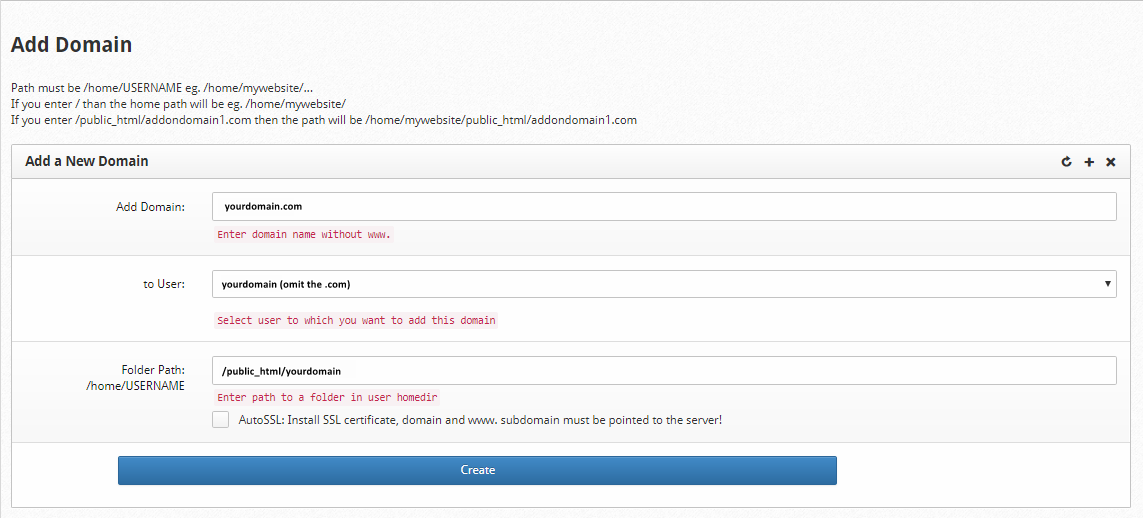
第三步: 将您要添加的域插入 新增网域 文本框。不包括"www"。这是技术上是一个子域,CentOS Web Panel会为您添加此功能。

第4步: 选择要将域分配给用户下拉的用户。 如果您只设置一个用户,您可能不需要在此处执行任何操作。
步骤5: 在您的托管目录中输入您希望此域用作其根目录的位置。 默认情况是将您的网站存储在主网站的子文件夹中 / public_html / 夹。 要更改此行为,可以输入当前显示该文件夹的其他文件夹 / public_html /。 这也是您可以启用的地方 自动SSL 如果您希望使用当前的Autossl方法(让我们的加密是CentOS Web Panel的默认值)。这必须事先配置。

步骤6: 请点击 创建, 您添加的域将通过"创建"进程运行。你会看见 成功! 完成过程完成后,请在页面顶部附近提醒。
注意: 看到一条错误消息是正常的,指出"摩擦问题失败!"在成功框上方列出。这是因为摩擦摩托车无法在刚刚添加的域上取得成功。假设将其配置正确,将继续运行其计划的任务并将有效证书应用于新域。请最多允许24小时进行。
您已成功将域添加到现有用户帐户。 您现在可以自由登录用户帐户,并在打算时配置域。
撰写者 Hostwinds Team / 十二月 6, 2018
